如何正确配置win10系统java变量
2016-10-28 13:14 标签: win10 环境变量 java
win7、8系统配置java环境变量还是与win10有些差别的,之前有跟大家讲解win7配置java环境变量的方法,那么要是系统是win10的该如何操作呢?下面就一起来看win10如何配置java环境变量。
准备工具:
①jdk安装包;
②win10系统。
方法/步骤:
1、检查本电脑是否配置成功jdk,可在命令行中输入java命令,如果提示找不到该命令,说明本机环境变量配置不成功,如图所示:

2、下载jdk安装包后,到硬盘建立一个jdk文件夹(小编的路径为C:\SOFTWARE\jdk),然后将jdk安装在这个文件夹(中间如果提示安装jre选择取消即可,因为jdk本身已经包含有一个jre了),接着配置环境,打开高级系统设置,选择环境变量,如图所示:

3、在系统变量栏下点击新建选项,变量名为“JAVA_HOME”,路径写你安装保存jdk的路径,然后点击确定,在系统变量中找到Path并双击打开,如图所示:
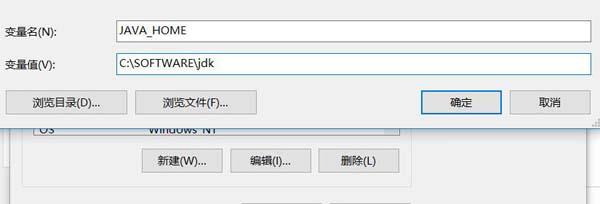
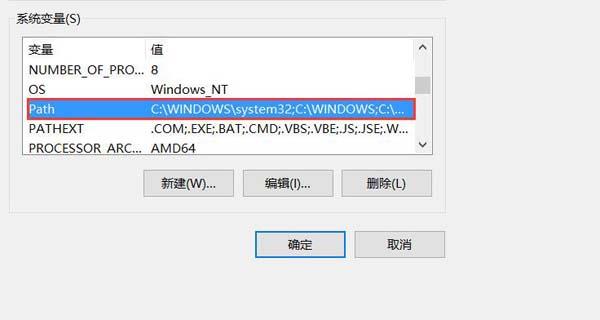
4、在变量值中添加“%JAVA_HOME%\bin ”(注意:bin后面还携带着一个半角分号,也要加进去),最后点击确定保存,重新打开 命令提示符输入java测试即可,如图所示:
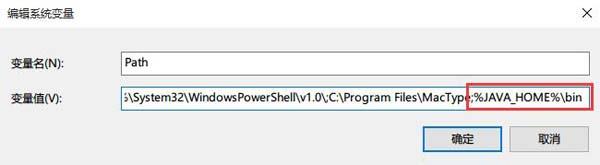
总结:以上便是win10配置java环境变量的正确操作方法,win10与win7、8的配置区别在于输入path时有些不一样。
本文由大番薯编辑发表。转载此文章须经大番薯同意,并请附上出处(大番薯)及本页链接。
原文链接:https://www.dafanshu.com/upcs/1650.html
原文链接:https://www.dafanshu.com/upcs/1650.html
最新电脑常识
拼音加加输入法winpe免费绿色专用版
拼音加加输入法是一款拼音类的中文输入法,与整句输入风格的智能狂拼不同的是对词语的处理特性较好,对于初期学电脑打字的人而言是一款不错的中文输入法。

 u盘杀毒专家winpe免费绿色安装版
u盘杀毒专家winpe免费绿色安装版 7-Zip解压工具绿色专业免费版
7-Zip解压工具绿色专业免费版 三星3500EM-X01如何进入bios设置U盘为第一启动项
三星3500EM-X01如何进入bios设置U盘为第一启动项 微星p75笔记本怎么通过bios设置u盘启动
微星p75笔记本怎么通过bios设置u盘启动 联想拯救者 R9000X 2021笔记本怎么使用大番薯u盘启动盘安装win8系统
联想拯救者 R9000X 2021笔记本怎么使用大番薯u盘启动盘安装win8系统 惠普Probook 635 Aero G8笔记本一键u盘装系统教程
惠普Probook 635 Aero G8笔记本一键u盘装系统教程 Win11提示无法安全下载软件怎么办
Win11提示无法安全下载软件怎么办 Win7如何刷新DNS缓存
Win7如何刷新DNS缓存




 开机卡住显示press f1 to run setup怎么办
开机卡住显示press f1 to run setup怎么办
 bios和uefi有什么区别
bios和uefi有什么区别
 怎么设置硬盘ahci模式
怎么设置硬盘ahci模式
 联想bios超级管理员密码设置技巧
联想bios超级管理员密码设置技巧
 联想笔记本快速启动u盘技巧
联想笔记本快速启动u盘技巧
 巧设bios关闭开机声音
巧设bios关闭开机声音
 如何让鼠标的灯光随关机后熄灭
如何让鼠标的灯光随关机后熄灭